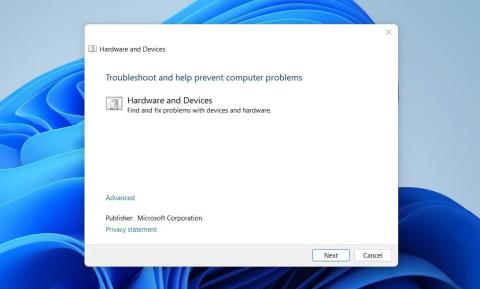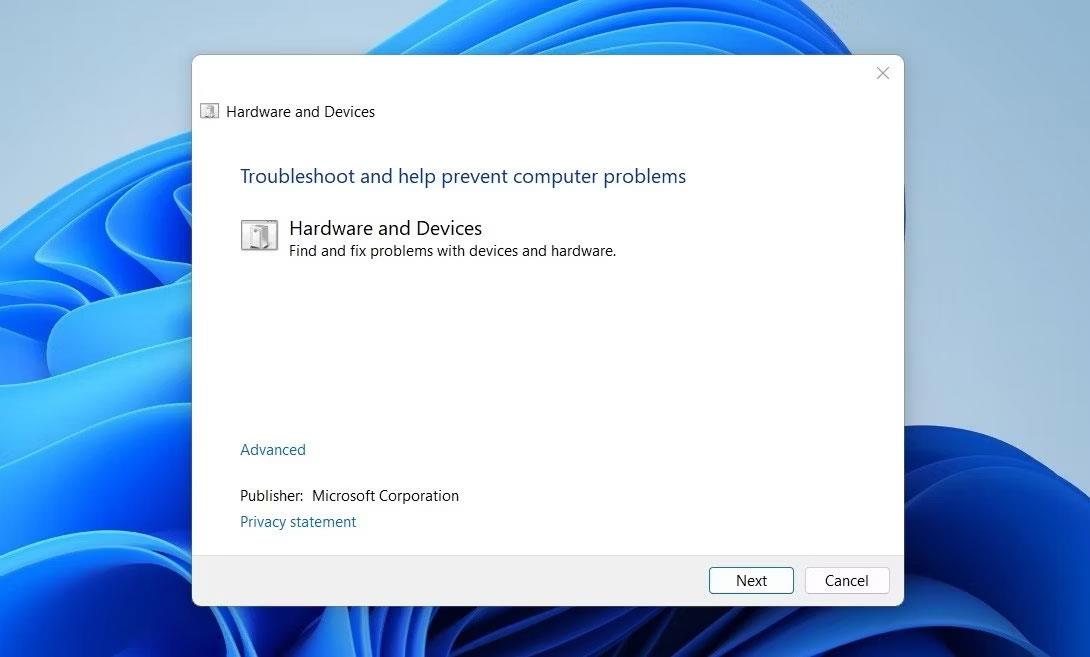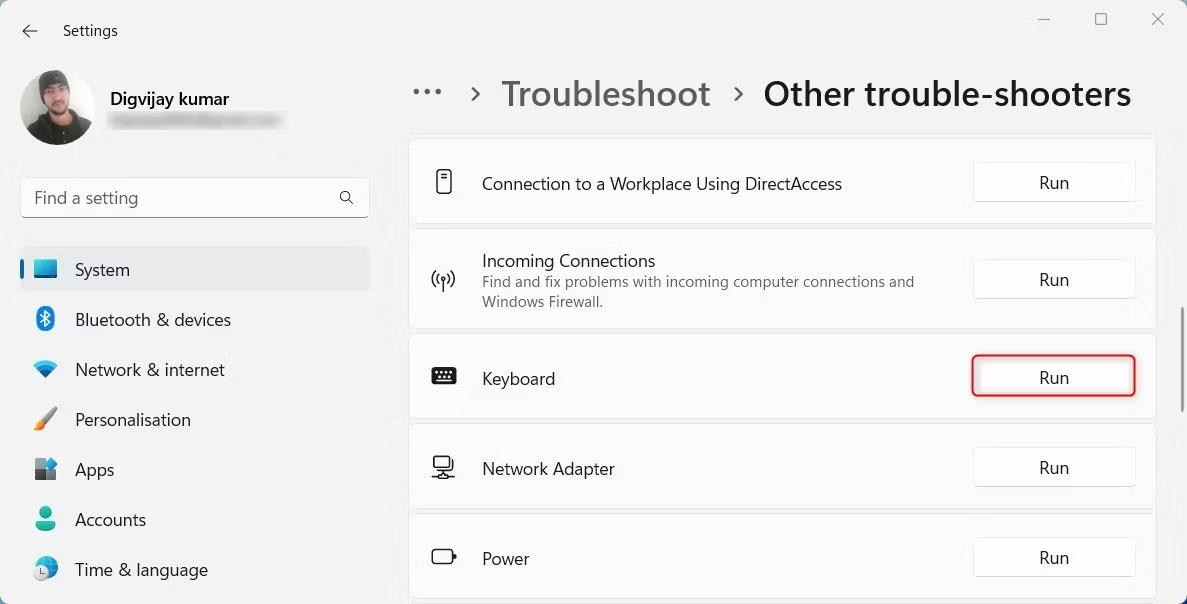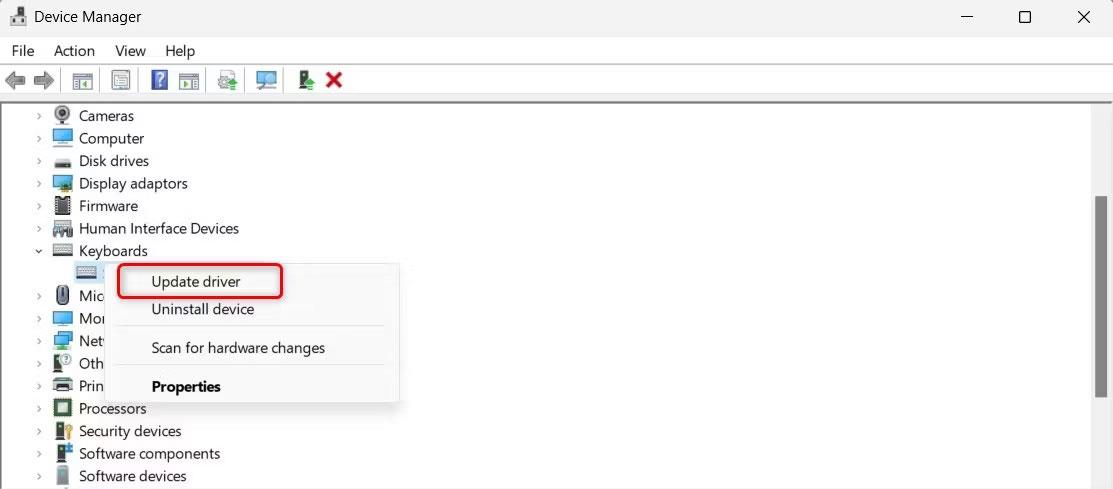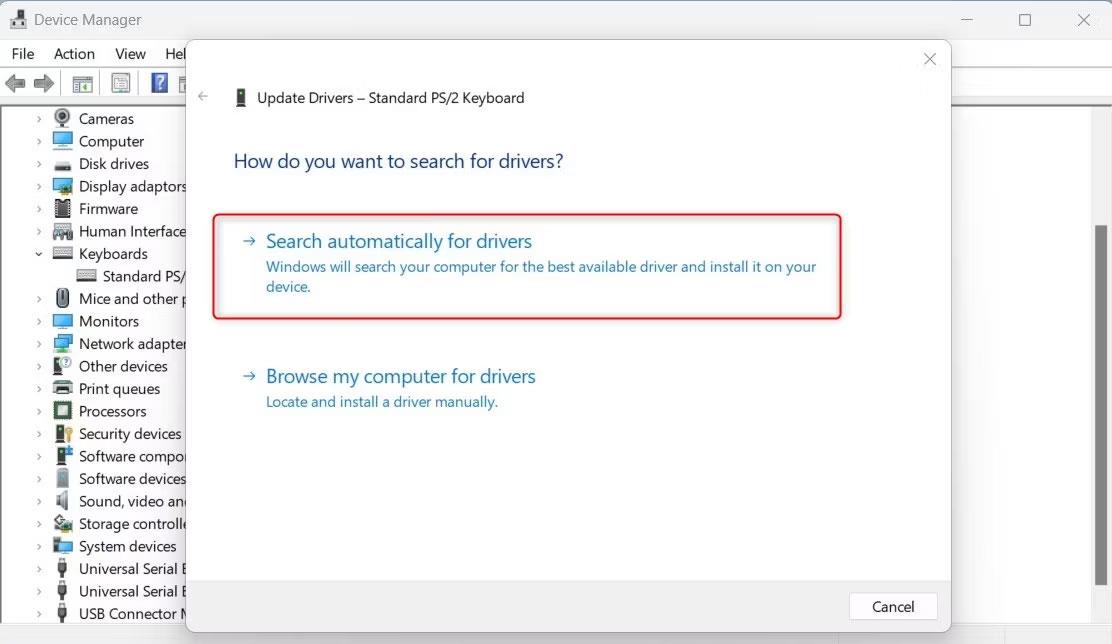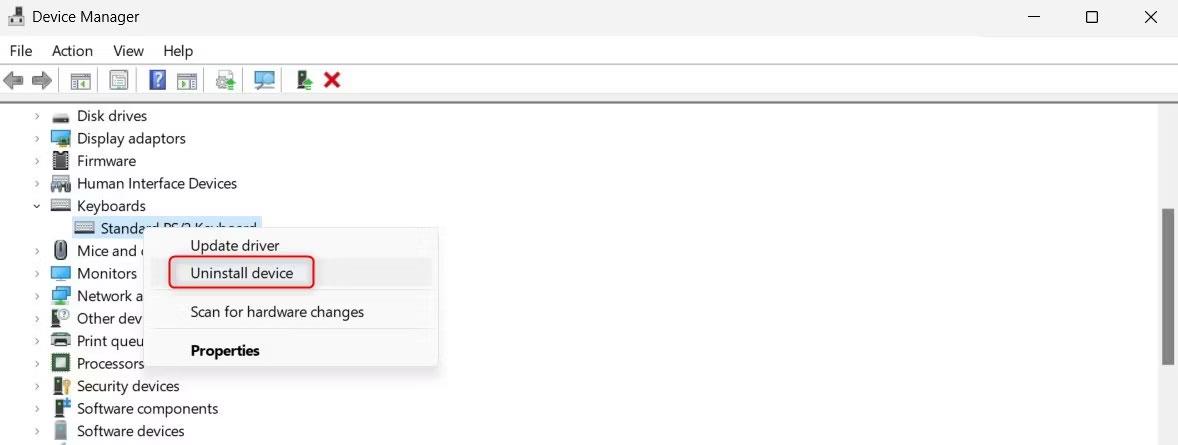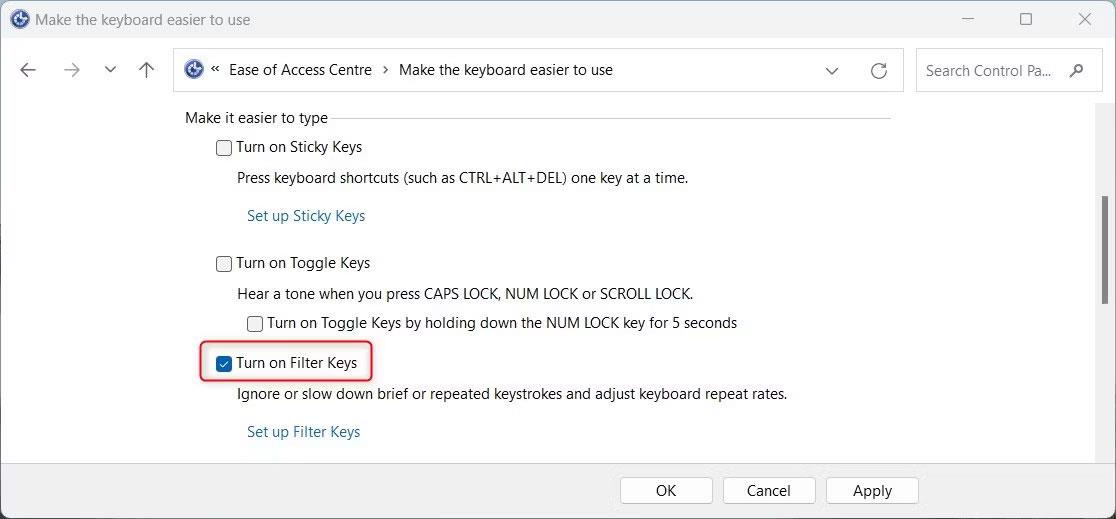Gyakran tapasztalhatja a szem megerőltetését vagy fejfájását, ha laptopja vagy számítógépe képernyőjének fényereje túl alacsony. Az ilyen jellegű problémák könnyen megoldhatók a fényerő beállításával a megfelelő funkciógomb egyszerű megnyomásával.
A dolgok azonban bonyolulttá válnak, ha a kulcs már nem működik, vagy leállt. Ilyen esetekben előfordulhat, hogy meg kell tennie néhány lépést a fényerőszabályzó gomb nem működő hibájának kijavításához a Windows PC-n.
1. Indítsa újra a számítógépet
A billentyűzet problémái néha egy egyszerű újraindítással megoldhatók. A számítógép újraindítása visszaállítja a billentyűzet beállításait, és előfordulhat, hogy a fényerőszabályzó gomb ismét működni fog.
2. Tisztítsa meg a billentyűzetet a por és szennyeződések eltávolításához
Idővel szennyeződés és törmelék halmozódhat fel a billentyűzet billentyűiben. Ez különösen akkor fordul elő, ha poros környezetben használja laptopját. A billentyűk megtisztítása érzékenyebbé teheti őket, és segít megoldani a fényerőszabályzó gombok nem működő hibáinak problémáját.
Ha nem tudja pontosan, hogyan kell tisztítani a billentyűzetet, olvassa el a következőket: Útmutató a billentyűzet öntisztításához, a laptop billentyűzetének tisztítása .
3. Győződjön meg arról, hogy a funkciógomb aktiválva van
Előfordulhat, hogy a funkcióbillentyű nem működik, ha le van tiltva a billentyűzeten. Annak ellenőrzéséhez, hogy engedélyezve van-e, nyomja le egyszerre az Fn + Esc billentyűket . Ezzel be- és kikapcsolja ezt a funkciógombot. Ha le van tiltva, az engedélyezése segít megoldani a fényerőszabályzó gomb nem működőképességének problémáját.
4. Futtassa a Hardver és eszközök hibaelhárítót
Ha a fenti megoldások nem működnek, a következő lépés a Hardver és eszközök hibaelhárítója. Ez az eszköz képes észlelni és kijavítani a számítógép hardver- és eszközproblémáját, beleértve a billentyűzettel kapcsolatos problémákat is. A hibaelhárító futtatásához tegye a következőket:
1. Nyisson meg egy Parancssor ablakot rendszergazdai jogokkal .
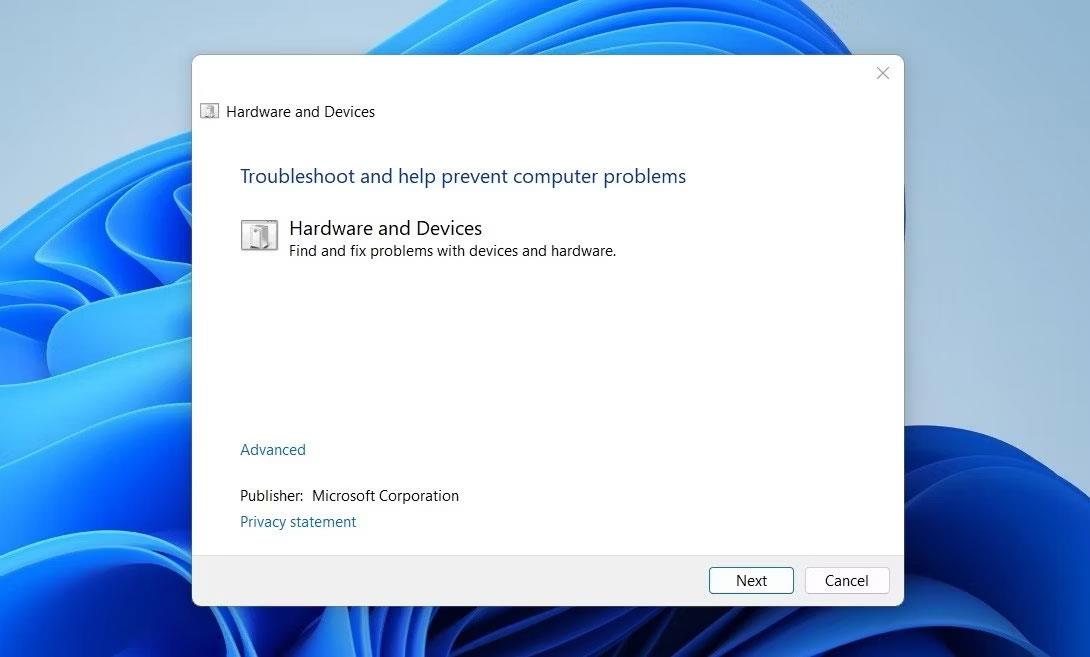
Futtassa a Hardver és eszközök hibaelhárítót
2. Miután a Parancssor ablakban van, írja be és hajtsa végre az alábbi parancsot:
msdt.exe -id DeviceDiagnostic
Ezzel megnyílik a Hardver és eszközök hibaelhárító ablaka. Kövesse a képernyőn megjelenő utasításokat, és hajtsa végre az eljárást a billentyűzettel és a funkcióbillentyűkkel kapcsolatos problémák észleléséhez és kijavításához. Ha elkészült, megpróbálhatja a funkcióbillentyűvel beállítani a képernyő fényerejét.
5. Futtassa a Billentyűzet hibaelhárítót
Ha a probléma továbbra is fennáll, futtathatja a Windows billentyűzet hibaelhárítóját. Ez a hibaelhárító megvizsgálja és észleli a billentyűzettel kapcsolatos minden olyan problémát, amely miatt a fényerő funkciógomb nem működik. A következőképpen futtassa az eszközt:
1. Nyomja meg a Win + I billentyűkombinációt a billentyűzeten a Beállítások ablak megnyitásához .
2. A Beállítások menüben kattintson a Rendszer > Hibaelhárítás elemre .
3. Kattintson az Egyéb hibaelhárítók elemre a következő oldalon.
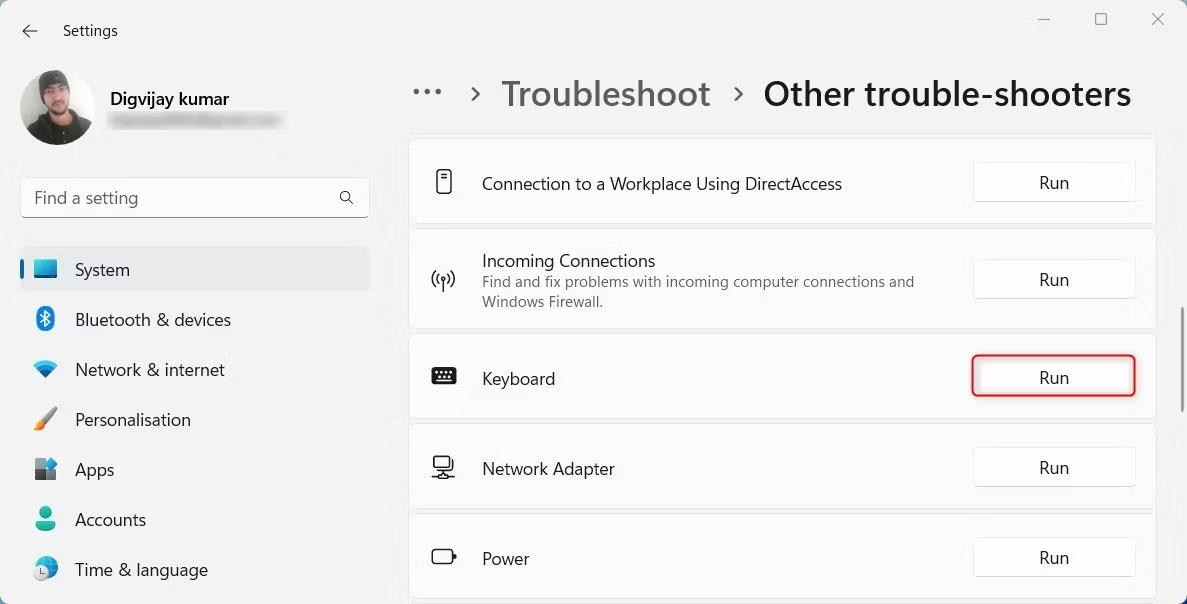
Futtassa a Billentyűzet hibaelhárítót
4. Görgessen le a Billentyűzet lehetőséghez , majd kattintson a Futtatás gombra.
A fenti lépések végrehajtása után próbálja meg újra használni a fényerő funkciógombot, hogy ellenőrizze, megoldódott-e a probléma.
6. Frissítse a billentyűzet illesztőprogramját
Az elavult vagy sérült illesztőprogramok akadályozhatják a fényerő-beállító funkciógomb működését is. Ilyen esetben megpróbálhatja frissíteni a billentyűzet illesztőprogramját, és megnézheti, hogy az megoldja-e a problémát.
A billentyűzet illesztőprogramjának frissítéséhez kövesse az alábbi lépéseket:
1. Nyomja meg a Win + X billentyűket a billentyűzeten a Power User Menu megnyitásához .
2. Válassza az Eszközkezelő lehetőséget a lehetőségek listájából.
3. Bontsa ki a Billentyűzetek elemet , majd kattintson a jobb gombbal az aktuális billentyűzet-illesztőprogramra, és válassza az Illesztőprogram frissítése lehetőséget.
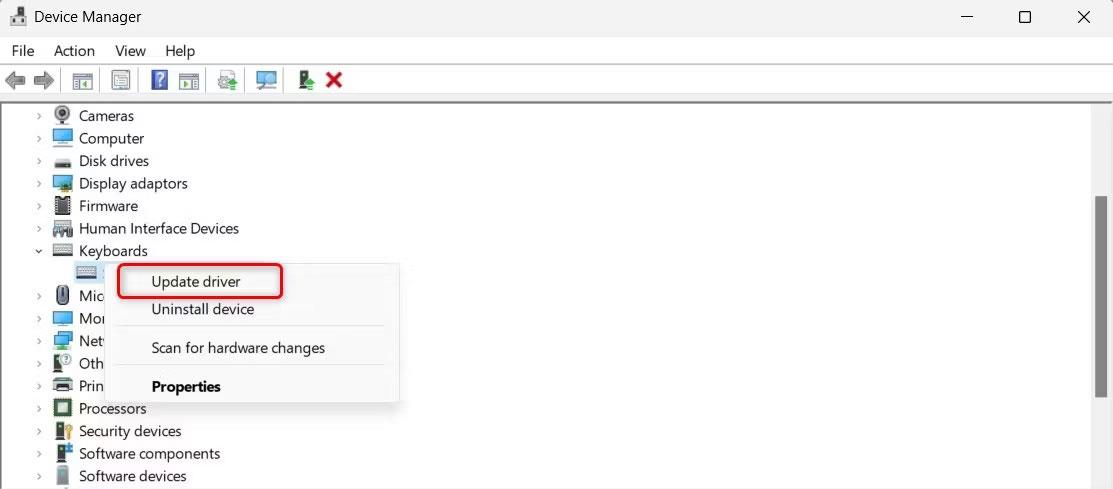
Frissítse a billentyűzet illesztőprogramját
4. Ezután kattintson az Illesztőprogramok automatikus keresése lehetőségre .
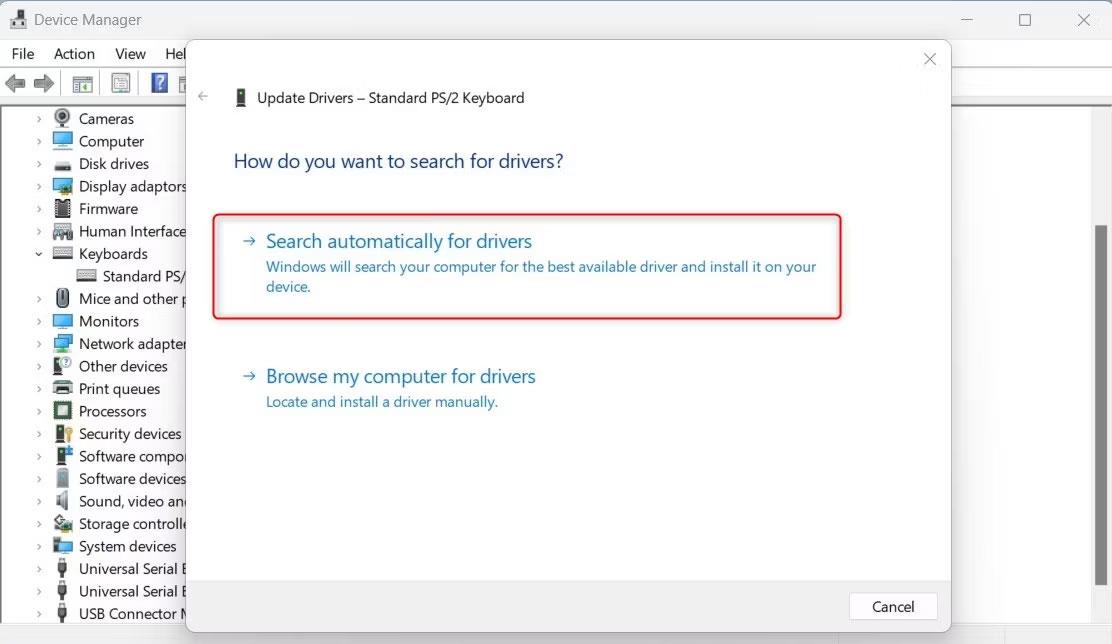
Az illesztőprogramok automatikus keresése
A folyamat befejezéséhez kövesse a képernyőn megjelenő utasításokat. Ennek elvégzése után indítsa újra a számítógépet, és ellenőrizze, hogy a probléma megoldódott-e.
Ha az Fn billentyű az illesztőprogram frissítése után sem reagál, akkor probléma lehet a billentyűzet illesztőprogramjával. Ebben az esetben távolítsa el a problémás illesztőprogramot, és telepítse újra. Itt van, hogyan:
1. Nyissa meg az Eszközkezelőt , és bontsa ki a Billentyűzetek részt.
2. Kattintson a jobb gombbal a billentyűzet illesztőprogramjára, és válassza az Eszköz eltávolítása lehetőséget.
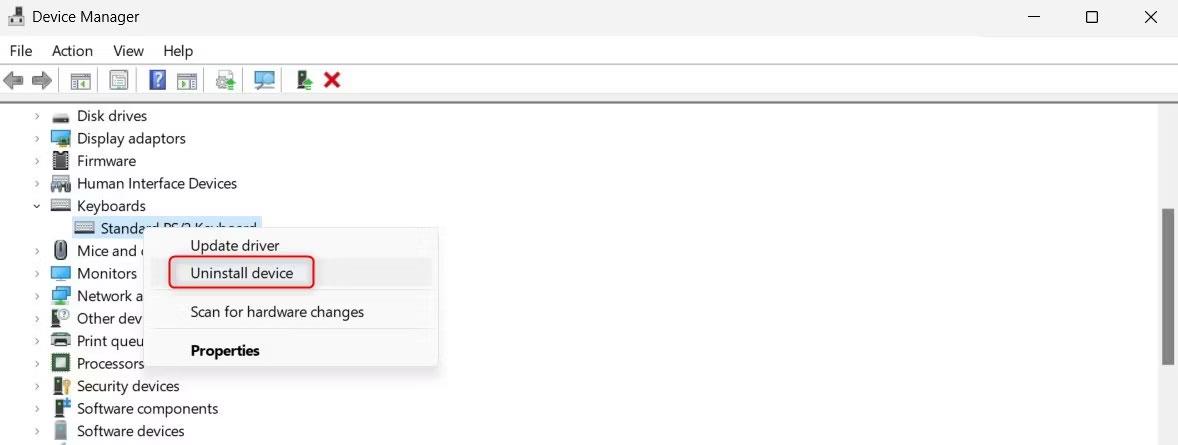
Távolítsa el az eszközt az Eszközkezelőben
3. Kattintson ismét az Eltávolítás gombra a megerősítéshez, és kövesse a képernyőn megjelenő utasításokat.
A fenti lépések végrehajtása után indítsa újra a számítógépet az illesztőprogram újratelepítéséhez. Amikor újra bekapcsolja a készüléket, ellenőrizze, hogy működik-e a funkciógomb.
7. Kapcsolja ki a Filter Keys funkciót
A Filter Keys a Windows rendszeren úgy lett kialakítva, hogy figyelmen kívül hagyja az ismételt billentyűleütéseket, és lenyomva tartva lelassítsa a billentyűk ismétlődési sebességét, így segítve azokat a felhasználókat, akiknek nehézséget okoz a billentyűzet billentyűinek lenyomása.
Néha azonban megzavarhatja a normál gépelést, és a billentyűzet nem megfelelően működik. A funkció kikapcsolásához kövesse az alábbi lépéseket:
1. Nyissa meg a Vezérlőpultot .
2. Kattintson a Megtekintés melletti legördülő menüre , és válassza a Nagy ikonok lehetőséget .
3. Ezután kattintson a Könnyű hozzáférési központ elemre , és válassza a Tegye egyszerűbbé a billentyűzet használatát .
4. Törölje a jelet a Szűrőkulcsok bekapcsolása jelölőnégyzetből .
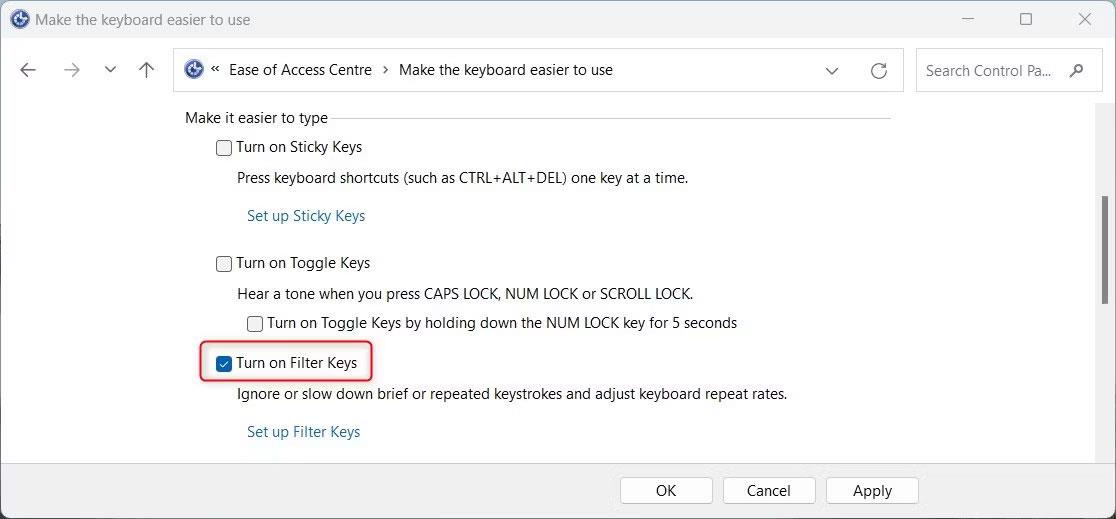
Kapcsolja ki a szűrőkulcsokat
5. Kattintson az Alkalmaz > OK gombra .
Most ellenőrizze, hogy a billentyűzet megfelelően működik-e.
8. Keressen rosszindulatú programokat
Ha bármilyen gyanús fájlt vagy programot töltött le, nagyon valószínű, hogy a billentyűzeten rosszindulatú programok, kémprogramok vagy más rosszindulatú programok okoznak problémát.
Hogy megbizonyosodjon arról, hogy nem ez a helyzet, ellenőrizze, hogy a fájl nem fertőzött-e vírussal. Ellenőriznie kell a számítógépet vírusok szempontjából, majd el kell távolítania azokat.
Ha kényelmesebbnek érzi a parancssori eszközök használatát, akkor a Windows PowerShell segítségével ellenőrizze és távolítsa el a rosszindulatú összetevőket a rendszerből. Ez segít megoldani azt a problémát, hogy a billentyűzet nem működik megfelelően.
9. Váltson másik billentyűzetre
Néha a probléma magában a billentyűzetben van. Lehet, hogy a kulcsok hibásak, vagy más hardverprobléma okozza a nem megfelelő működést. Ebben az esetben próbálja meg eszközét egy másik számítógépen vagy laptopon használni, hogy megbizonyosodjon arról, hogy a probléma nem az operációs rendszer vagy a szoftver miatt van.
Ha problémákat talál a billentyűzettel kapcsolatban, ideje kicserélni vagy megjavítani.